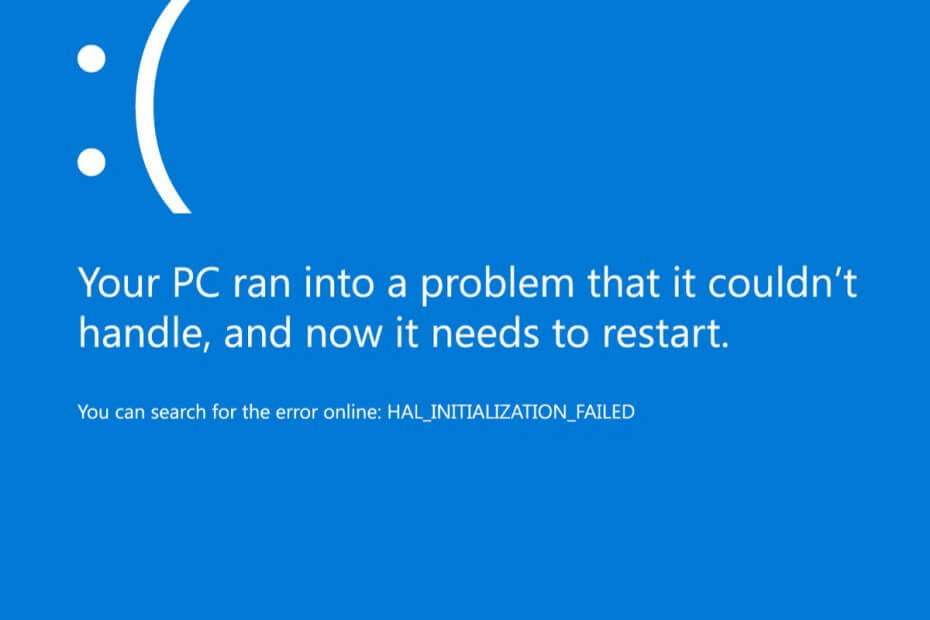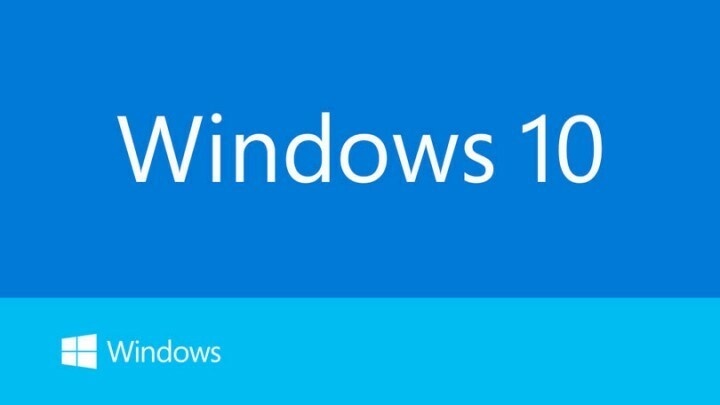
Tento software udrží vaše ovladače v chodu, a tak vás ochrání před běžnými chybami počítače a selháním hardwaru. Zkontrolujte všechny své ovladače nyní ve 3 snadných krocích:
- Stáhněte si DriverFix (ověřený soubor ke stažení).
- Klepněte na Začni skenovat najít všechny problematické ovladače.
- Klepněte na Aktualizujte ovladače získat nové verze a zabránit poruchám systému.
- DriverFix byl stažen uživatelem 0 čtenáři tento měsíc.
Po instalaci Aktualizace k výročí Windows 10, mnoho uživatelů začalo mít různé problémy a stěžovali si na fórech společnosti Microsoft, kde požádali o pomoc. Uživatel jménem Aindriu80, který nainstaloval AU 2. srpna na svůj laptop, si všiml, že se zařízení zpomalilo a pravidelně mrzlo, což trvalo deset sekund. Jeho největší starost se týká myši a klávesnice, které jsou velmi zaostalé a chtěl vědět, jestli existuje řešení jeho problému.
Aindriu80 uvedl, že vlastní notebook Dell XPS 15 s 16GB dvoukanálovou DDR4 2133Mhz (8GBx2), NVIDIA® GeForce® GTX 960M s 2GB GDDR5 a 512GB PCIe Solid State Drive. Jako každý jiný uživatel Windows 10 se snažil nainstalovat novou Windows 10 Anniversary Update a užijte si jeho nové funkce a vylepšení, ale místo toho se jeho notebook cítí jako pětiletý stroj. "Moje myš a klávesnice jsou velmi zaostalé."
Musím chvíli pohnout myší, než zareaguje, a když to udělá, zkusím spustit obrovskou grafickou hru. Téměř dokončím slovo na klávesnici, než se objeví na obrazovce. Mám pocit, že Windows 10 Anniversary Update nebyl navržen tak, aby běžel na mém notebooku. “ Zeptal se kluků z Microsoft, pokud existuje způsob, jak zastavit pády a zlepšit odezvu jeho klávesnice a myš.
Na jeho problém upozornil Vashi, inženýr podpory společnosti Microsoft, který mu nabídl dvě řešení. První metoda zahrnuje spuštění nástroje pro odstraňování problémů s údržbou systému:
- stisknutím klávesy Windows + R otevřete příkaz spuštění;
- psaní ovládacího prvku a stisknutím klávesy Enter otevřete ovládací panel;
- zadáním řešení potíží do vyhledávacího pole ovládacího panelu jej otevřete;
- poté klikněte na „Zobrazit vše“ na levém panelu.
Pokud tato metoda selže, existuje druhé řešení: umístit systém do Clean Boot, aby bylo možné zjistit, zda problém způsobují aplikace nebo spouštěcí položky třetích stran.
Další člověk jménem NGWin se tohoto problému zbavil pouhým vrácením AU pomocí obnovy systému Windows a řekl, že vše je nyní v pořádku. Věří, že viníkem je Windows AU / nekompatibilní ovladač Nvidia.
SOUVISEJÍCÍ PŘÍBĚHY K ODHLÁŠENÍ:
- Důvody, proč Avast selže v aktualizaci Windows 10 Anniversary Update
- Vyberte výchozí umístění úložiště v aktualizaci Windows 10 Anniversary Update
- Mohla by Windows 10 Anniversary Update zvýšit prodej PC?